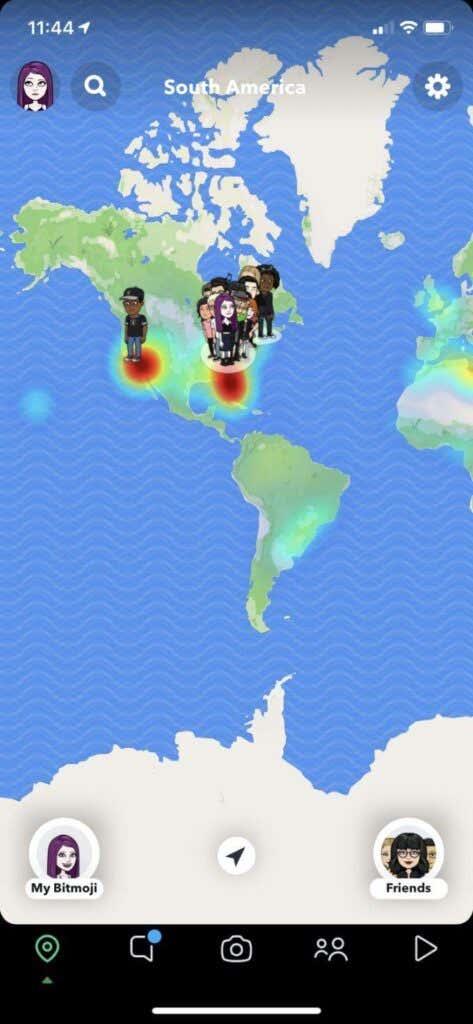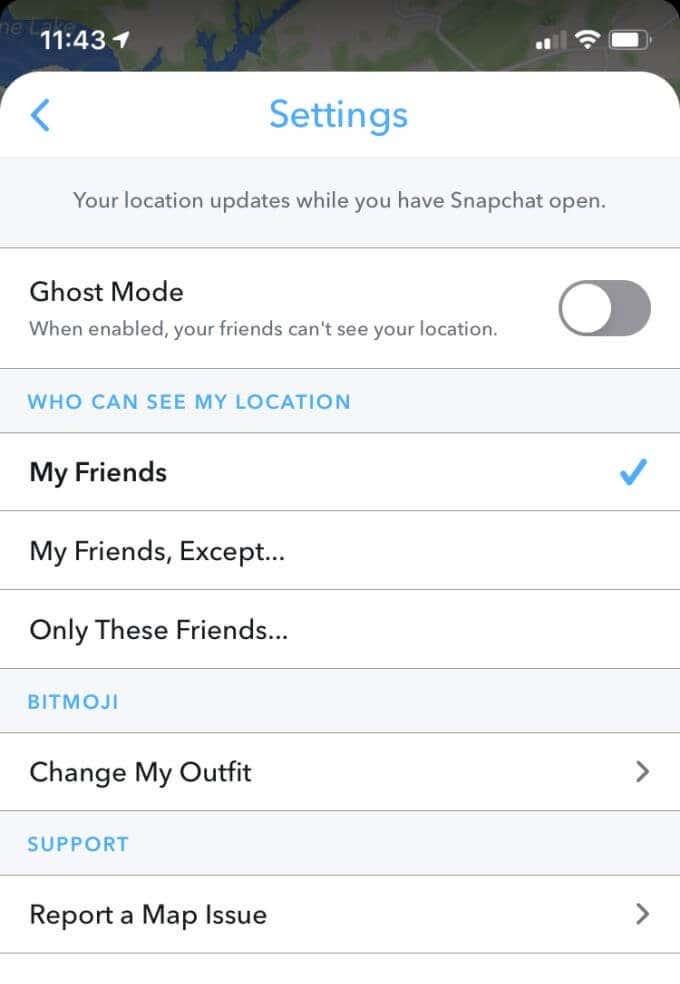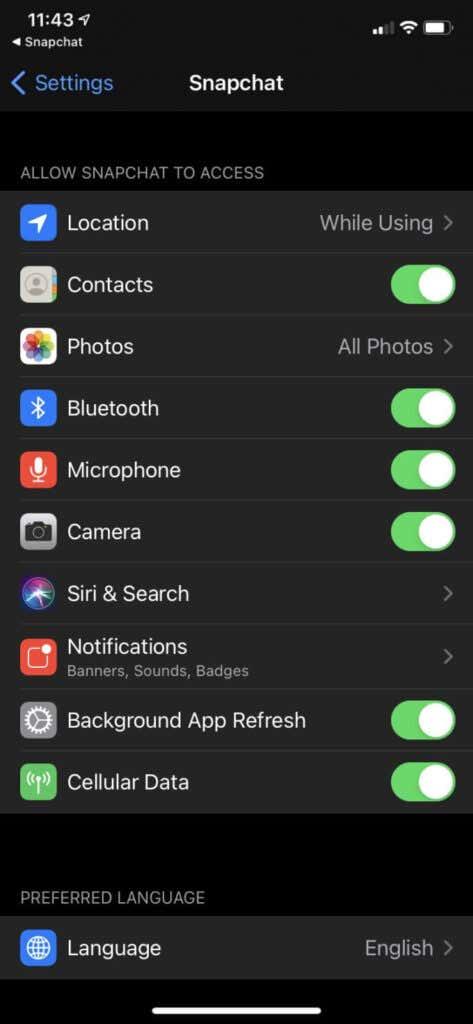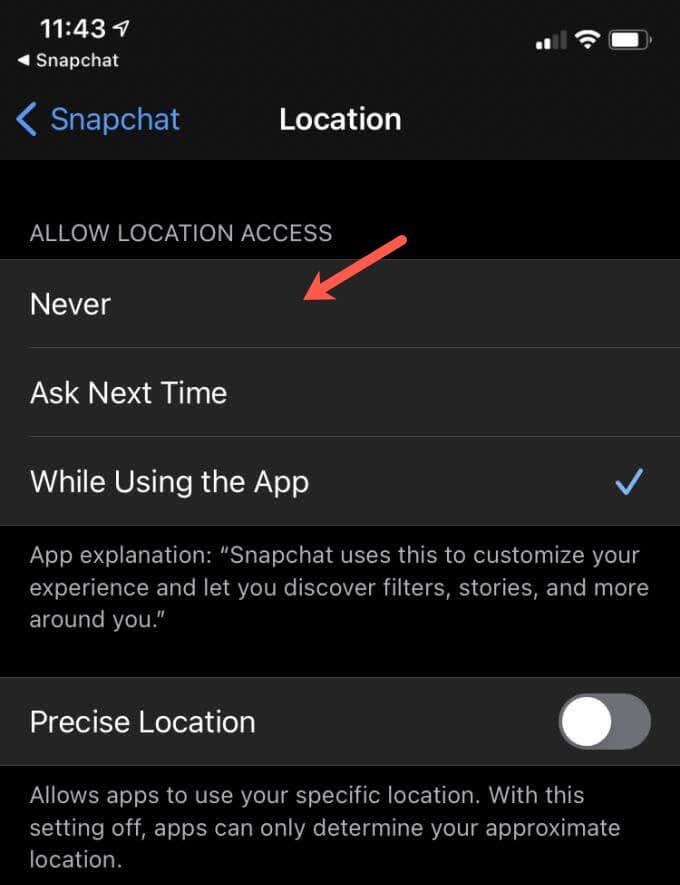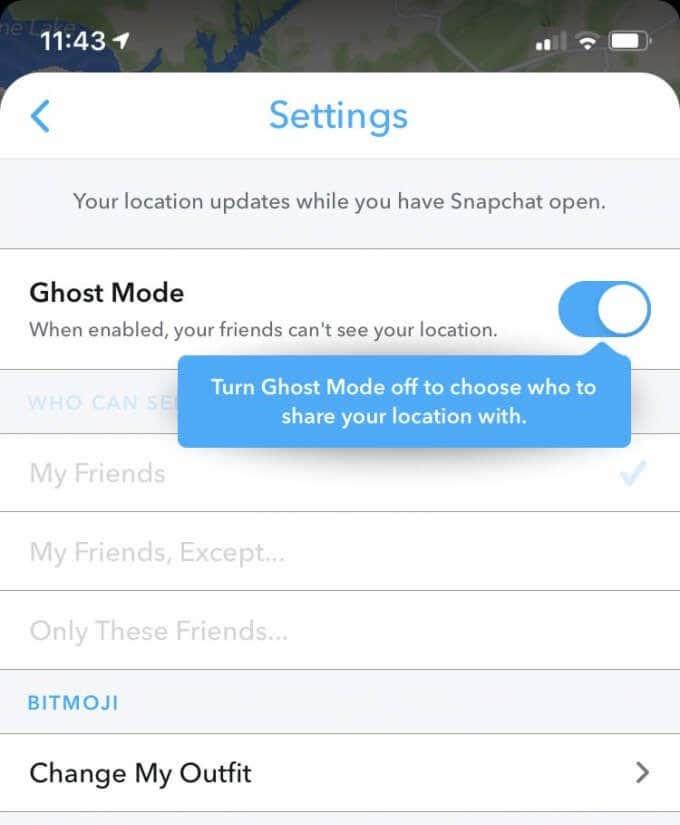O seguimento da localización parece ter lugar en case todas as aplicacións que utilizas. Pode provocar ansiedade sentir que alguén pode estar mirando onde estás ou cara a onde vas. Pode que só queiras a tranquilidade que vén sen que ninguén saiba onde estás realmente.
Os servizos de localización en Snapchat en particular úsanse para mostrar aos teus amigos de Snapchat onde estás aproximadamente. Isto é para que poidas ver quen está ao teu redor, o que fan os teus amigos e ver cantos amigos tes.

Non obstante, hai unha función en Snapchat coñecida como "Modo Pantasma" que che permitirá eliminar este mapa.
Que é o modo pantasma en Snapchat e como usalo
Cando pon a túa conta no modo pantasma, Snapchat xa non compartirá a túa localización cos teus amigos, só contigo. Para entendelo, porén, aquí tes máis información sobre como funciona o uso compartido de localización de Snapchat.
Cando teñas a aplicación Snapchat aberta e teñas activado o uso compartido de localización para os teus amigos, esta actualizará e colocará o teu Bitmoji no Mapa Snap para mostrar onde estás. Non actualizará a túa localización a menos que abras Snapchat.
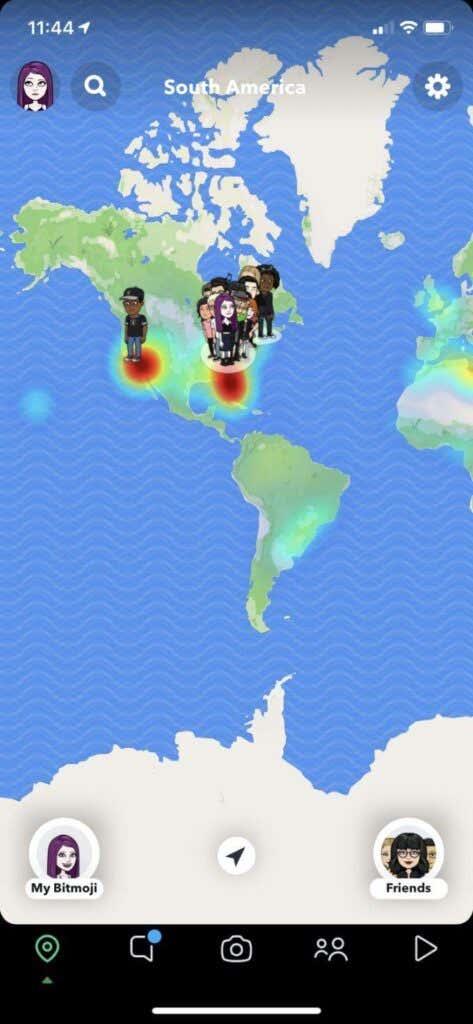
Podes cambiar quen ve a túa localización compartida, e aquí é onde entra o modo pantasma en Snapchat. Podes optar por compartir a túa localización con todos os teus amigos (só despois de engadilos de novo, e viceversa), amigos específicos que teñas. escolle compartir a túa localización contigo, ou só contigo, que é o modo pantasma.
No modo pantasma, a xente non poderá velo en Snap Maps, que é o mapa mundial da aplicación Snapchat. Tampouco se actualizará a túa localización. Non obstante, a xente aínda pode solicitar ver a túa localización, pero primeiro terás que aceptar esta solicitude para que se envíe a túa localización.
Se non queres aparecer en Snap Maps pero aínda queres que algúns amigos vexan a túa localización, é mellor escoller a opción Seleccionar amigos ao configurar a opción de compartir a túa localización. Se non queres que ninguén te vexa, podes activar o modo pantasma. Aquí está para facelo.
Como activar o modo pantasma en Snapchat
Despois de abrir Snapchat, siga estes pasos para activar o modo pantasma:
- Toca a túa imaxe de perfil.
- Toca a icona de configuración na esquina superior dereita, que parece unha engrenaxe.
- Desprázate ata Quen pode... e toca Ver a miña localización .
- Na parte superior verás a opción para o modo pantasma. Activalo e terás a opción de configurar un temporizador para o modo pantasma. Podes optar por telo acendido durante 3 horas, 24 horas ou só ata que o apagues ti mesmo.
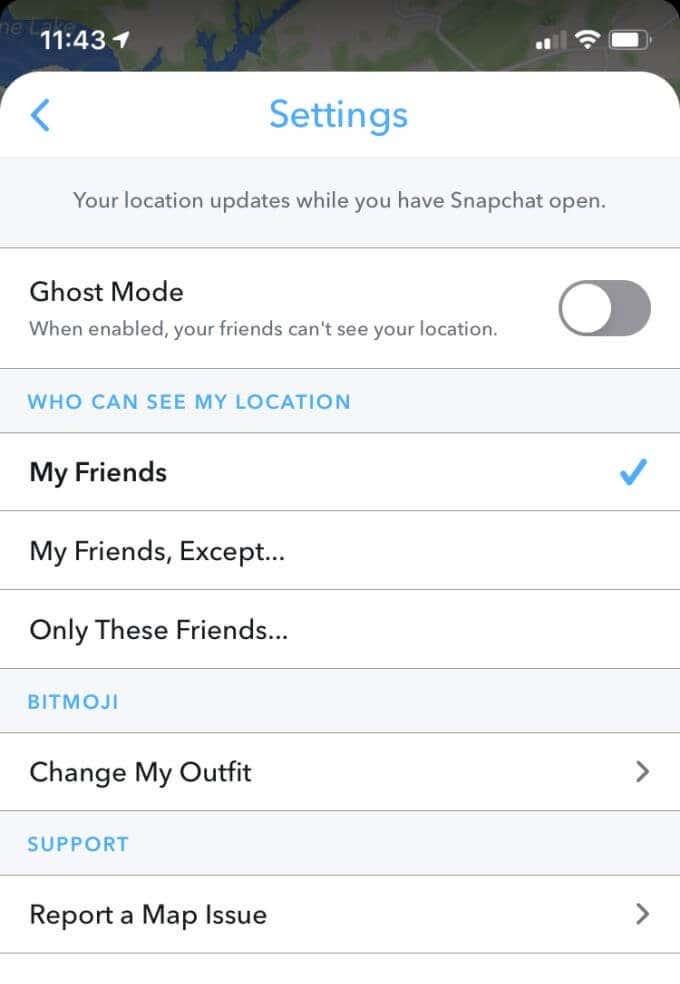
- Para desactivar o modo pantasma, toca o mesmo interruptor.
Alternativamente, tamén podes ir á sección Snap Map da aplicación, tocar a icona da engrenaxe na esquina superior dereita e accederás á mesma pantalla de configuración para compartir localización.
Nesta pantalla tamén podes optar por excluír a determinados amigos de ver a túa localización ou escoller amigos que poidan vela mentres que os demais non poidan vela.
En Solicitudes de localización tamén podes escoller se queres ou non permitir que os teus amigos soliciten a túa localización. Se esta opción está desactivada, ninguén poderá enviarche unha solicitude para compartir localización.
Como cambiar o acceso á localización para Snapchat
Se non queres que Snapchat teña acceso á túa localización, podes facer algúns cambios na configuración do teu smartphone para facelo. Aquí tes como cambiar esta configuración en iOS.
- Vaia a Configuración.
- Desprázate ata as túas aplicacións e escolla Snapchat.
- Toca Localización .
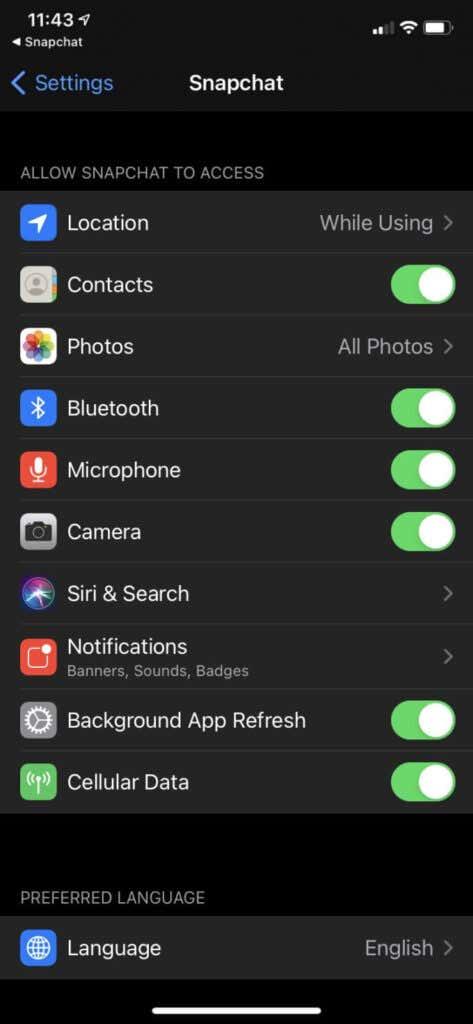
- En Permitir acceso á localización toca Nunca .
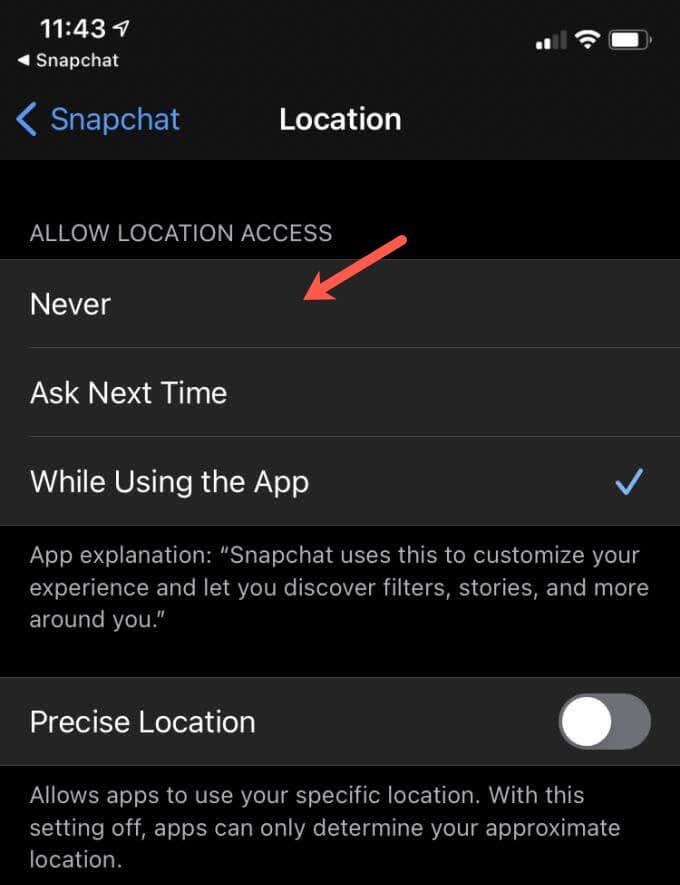
Isto non permitirá que Snapchat vexa a túa localización e, esencialmente, poñerache no modo pantasma, xa que outros tampouco poderán ver a túa localización. Hai outra opción que tamén pode ser útil, a configuración de Localización precisa.
Se tes isto activado, Snapchat poderá determinar exactamente onde te atopas e mostrarao aos demais no Mapa Snap. Se aínda queres estar no mapa, pero non queres que a xente coñeza a túa localización exacta, desactivar esta opción farase así. Mostrarache en Snap Maps arredor da zona na que te atopas, pero non o teu paradoiro exacto.
Usando o modo pantasma en Snapchat
O modo pantasma pode ser moi útil se se sente incómodo ter a súa localización visible para todos. Dado que tamén podes configurar un temporizador para o modo pantasma, podes optar por activalo e desactivalo como queiras. Se estás máis preocupado porque Snapchat teña a túa localización, cambiar a configuración do teu teléfono intelixente tamén pode funcionar para iso.
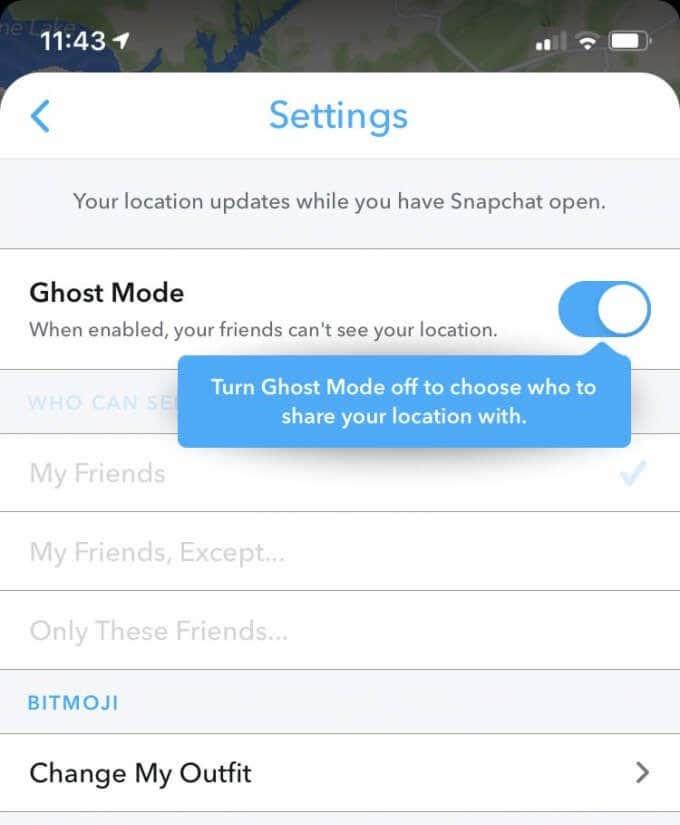
Ten en conta que se non estás compartindo a túa localización, é posible que non teñas acceso aos filtros específicos da localización dispoñibles na aplicación . Se queres ver se algún destes filtros está dispoñible, sempre podes activar de novo o uso compartido de localización durante un breve período para usalos.
Manter a túa localización invisible pode manterte a salvo das persoas que poden intentar esquivar ou querer descubrir a túa localización por motivos maliciosos. Dado que ás veces quizais non saibas exactamente a quen estás engadindo como amigo en Snapchat, isto pode ser moi importante.